Uma revisão abrangente do Screencastify
Na era digital de hoje, o software de gravação de tela tornou-se cada vez mais essencial, seja você um educador, criador de conteúdo ou um profissional que precisa de suporte técnico. Uma ferramenta altamente popular nesta categoria é Screencastify.
Neste artigo, apresentaremos o Screencastify e seus recursos básicos, discutiremos seus prós e contras e responderemos a perguntas que você possa ter. Se você precisa agora ou está apenas curioso sobre esta ferramenta, ajudaremos você a entender se o Screencastify pode ser uma adição útil ao seu kit de ferramentas digital.
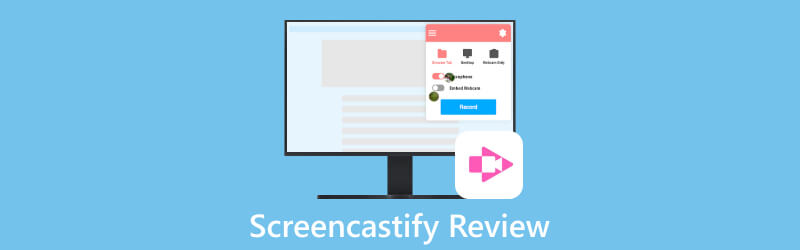
- LISTA DE GUIAS
- Parte 1. Visão geral do Screencastify
- Parte 2. Como usar o Screencastify
- Parte 3. Alternativa ao Screencastify - Gravador de tela ArkThinker
- Parte 4. Perguntas frequentes do Screencastify
Parte 1. Visão geral do Screencastify
1. O que é Screencastify
Screencastify é uma ferramenta de software que permite capturar as atividades que ocorrem na tela do seu computador. É uma excelente extensão de gravação de tela instalada diretamente no Google Chrome. Com o Screencastify, você pode capturar sua tela para tarefas como criar tutoriais, apresentações, discursos ou qualquer outra coisa em que você queira mostrar o que está na tela. Essa ferramenta também permite adicionar notas, desenhos e até mesmo sua voz para explicar e apresentar melhor o conteúdo da tela. As pessoas geralmente usam o Screencastify para educação, treinamento, suporte técnico, criação de conteúdo e qualquer situação em que seja importante compartilhar o que está na tela.
2. Preços
Existem quatro versões, incluindo as edições Free, Starter, Pro e Teams. Você pode escolher a versão gratuita se não precisar de criação ilimitada de vídeo, duração ilimitada de vídeo ou recursos avançados. As opções de pagamento incluem assinaturas anuais e mensais. Aqui estão os preços:
| Detalhes | Anual (por usuário, por mês) | Mensalmente (por usuário, por mês) | |
|---|---|---|---|
| Livre | Recursos e ferramentas básicas | $0 | $0 |
| Iniciante | Várias ferramentas com mais recursos | $7 | $15 |
| Pró | Acesso a quase todos os seus recursos | $10 | $20 |
| Equipes | Serviços profissionais e de nível empresarial | Contate-os | — |
3. Prós e contras do Screencastify
- É fácil baixar, operar e compartilhar.
- Ele fornece informações básicas edição de vídeo características.
- Oferece uma versão gratuita.
- Ele só pode ser usado em navegadores Google Chrome.
- Ele só pode ser usado quando você estiver conectado à internet.
- Os arquivos de saída são limitados aos formatos MP3, MP4 e GIF.
- O gratuito só permite gravações de até 5 minutos.
- Seus vídeos só podem ser salvos localmente, em vez de no Drive, enquanto você estiver off-line.
Parte 2. Como usar o Screencastify
Esta seção fornece instruções sobre como usar o Screencastify, incluindo como instalá-lo, usar seus recursos de gravação de tela e edição de vídeo e como compartilhar suas gravações.
O primeiro passo é instalar o Screencastify no site oficial. Vá para a página inicial do Screencastify, clique no botão ‘Começar a criar gratuitamente’ e selecione o botão ‘Adicionar ao Chrome’. Lembre-se de que usar o Screencastify requer o navegador Google Chrome.
Clique no ícone “Screencastify” na barra de ferramentas de extensões do seu navegador e faça login com sua conta do Google.
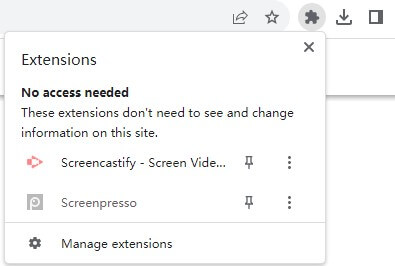
Escolha o que você deseja gravar. Você tem a opção de capturar a guia do navegador, a área de trabalho ou apenas o vídeo da webcam. Se quiser capturar som, ative a opção “Microfone”. Para configurações mais avançadas, clique em “Mostrar mais opções”, onde você pode fazer ajustes adicionais.
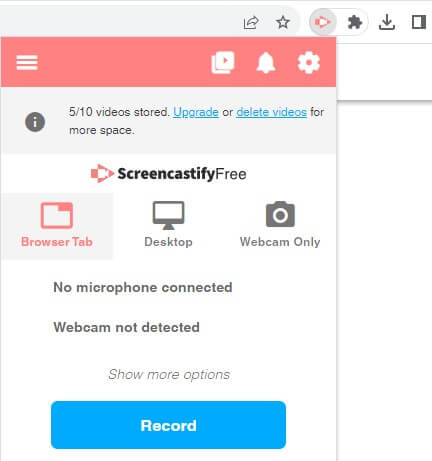
Clique no botão azul “Gravar”. Durante a gravação, você pode adicionar adesivos, retângulos e usar a ferramenta caneta para fazer anotações na tela.

Assim que terminar a gravação, clique no ícone “Screencastify” mais uma vez e pressione o botão “Parar” para finalizar. Depois disso, você pode visualizar o que gravou. Se gostar, você pode decidir mantê-lo, baixá-lo ou compartilhá-lo com outras pessoas com um clique. Ao clicar em “Abrir no Editor”, você pode editar sua gravação, como cortar o início ou o fim, ou adicionando texto a ele.
Parte 3. Alternativa ao Screencastify - Gravador de tela ArkThinker
Às vezes, você pode não ter acesso a um dispositivo ou navegador Google Chrome, ou simplesmente precisa de um gravador de tela mais flexível e profissional que funcione a qualquer momento. Sugerimos instalar um software de desktop. É conveniente e não está restrito por limitações de rede ou navegador. Uma ótima alternativa que podemos recomendar é o ArkThinker Screen Recorder.

O gravador de tela ArkThinker se destaca no campo profissional. Ele suporta uma variedade de formatos de vídeo e imagem como MP4, WMV, MOV, F4V, MPEG-TS, WebM, GIF e vários formatos de áudio, incluindo MP3, M4A, WMA, FLAC, WAV e assim por diante. Além disso, oferece diversos codecs, como MPEG2 + AC3, H.264 + AAC e HEVC/H.265 + AAC com maior eficiência e melhor qualidade. Além disso, permite escolher diferentes qualidades de vídeo ou áudio com base nas suas necessidades, nomeadamente mais baixo, baixo, médio, alto, mais alto e sem perdas.
Como software profissional de gravação de tela, serve como uma ferramenta versátil para o seu computador. Ele grava o som do sistema, o microfone e a webcam simultaneamente, tornando-o ideal para apresentações. Os jogadores vão gostar, pois grava a jogabilidade sem problemas para compartilhar reações. Além disso, pode capturar telas de iPhone e Android em seu PC, proporcionando uma tela maior e qualidade de tela ajustável para melhor visualização. Além disso, oferece vários recursos úteis adicionais, como captura de tela, editor de metadados de mídia, compressor de arquivos, conversor de arquivos, fusão de arquivos, etc.
Parte 4. Perguntas frequentes do Screencastify
O Screencastify é seguro?
De acordo com a política de privacidade do Screencastify, eles coletam informações apenas para prestação de serviços, gerenciamento de contas, resposta a consultas sem finalidade de compartilhamento ou venda a ninguém. Eles usam medidas de segurança padrão para manter seus dados seguros. No entanto, eles não podem garantir segurança absoluta. Se houver divulgação não autorizada de dados, você será notificado conforme exigido por lei ou contrato.
Você pode usar o Screencastify em um telefone?
Não. O Screencastify não é compatível com dispositivos móveis.
Como remover o Screencastify do Chrome?
Primeiro, clique no ícone da extensão no seu navegador. Em seguida, selecione ‘remover do Chrome’ e clique em ‘Remover’.
Conclusão
Screencastify é um software de gravação de tela amplamente utilizado. Este artigo aborda seus recursos básicos, prós e contras, bem como sua alternativa, o ArkThinker Screen Recorder. Você pode escolher o produto que corresponde às suas necessidades e esperamos que este artigo seja útil.
O que você acha deste post? Clique para avaliar esta postagem.
Excelente
Avaliação: 4.9 / 5 (com base em 335 votos)
Encontre mais soluções
Melhores gravadores de tela para Windows, Mac, iPhone e Android Guia detalhado para gravar tela ou vídeos em computadores Mac Como gravar tela com áudio em um PC com Windows 11/10/8/7 Os 6 principais gravadores de tela do Firefox para capturar páginas da Web no Windows/Mac Uma análise do gravador de tela IObit de seus detalhes e recursos Dominando o Adobe Captivate para cursos de e-learning cativantesArtigos relativos
- Gravar vídeo
- Os detalhes da revisão do gravador Vidma em telefones Android
- Uma análise do gravador de tela IObit de seus detalhes e recursos
- Gravador de vídeo rápido para Android – revisão final
- Revisões detalhadas do ScreenFlow para Mac e Windows PC
- Revisão do ScreenRec: ferramenta gratuita e criativa para todos
- Os 6 principais gravadores de tela do Firefox para capturar páginas da Web no Windows/Mac
- Revisão do gravador V – sua ferramenta de gravação de tela ideal em 2023
- RecMaster em 2023: uma revisão abrangente de recursos e preços
- Análise do gravador de tela CyberLink: uma boa escolha para streamer
- Revisão imparcial do iSpring, um dos melhores kits de ferramentas de eLearning



